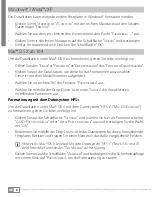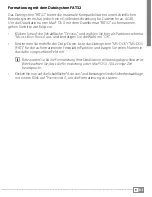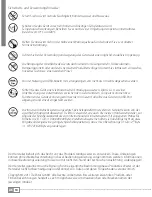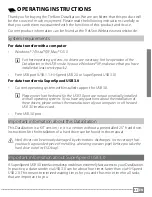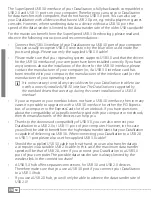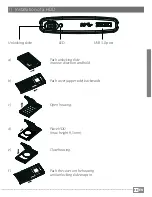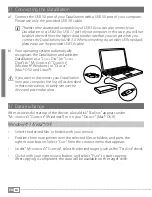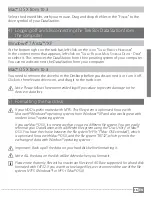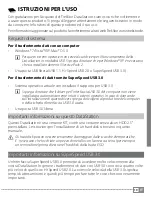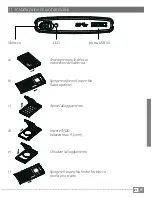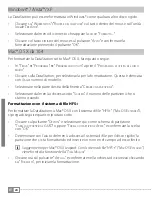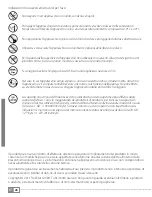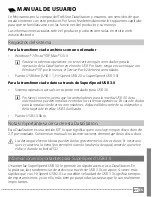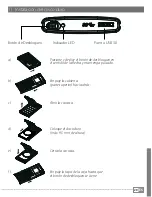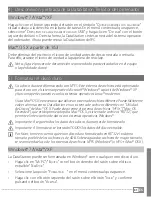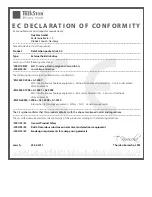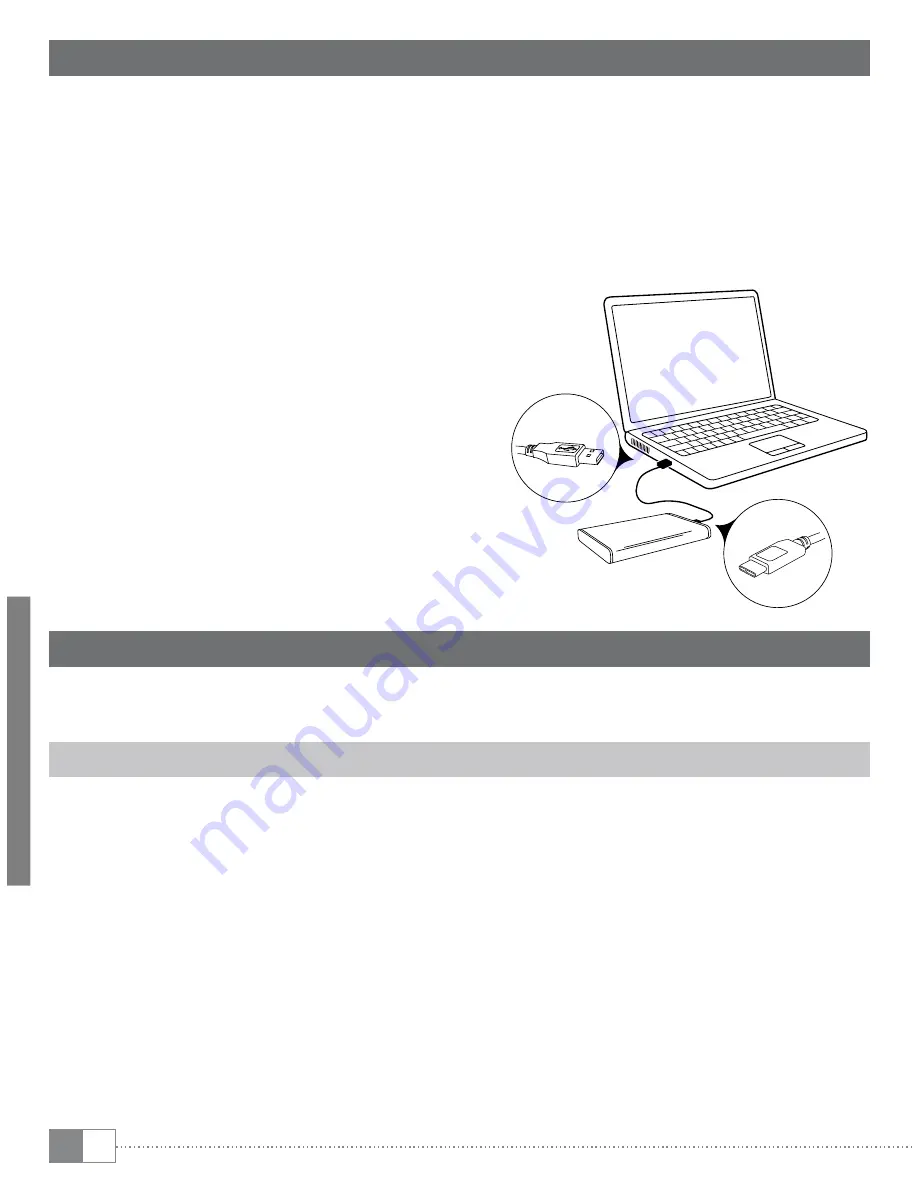
IT
22
2) Collegamento al computer e messa in funzione
a) Collegare la porta USB 3.0 della DataStation alla porta USB 3.0 del computer.
Si prega di usare esclusivamente il cavo di collegamento USB 3.0 in dotazione.
i
Grazie alla retrocompatibilità dell'USB 3.0 si può collegare la DataStation anche
con una porta USB 2.0 o USB 1.1 del computer, in tal caso però non sarete in grado
di usufruire dalla velocità maggiore di trasmissione, che la DataStation è in grado
di raggiungere con un collegamento USB 3.0. Usare comunque il cavo di
collegamento USB 3.0 in dotazione.
b) Il sistema operativo riconosce
automaticamente la DataStation e la
aggiunge alla "
w
orkstAtion
"/"
r
isorse
Del
Computer
"
(Microsoft® Windows) o al "
D
esktop
" (Mac® OS X
e Linux®) come "
D
isCo
loCAle
" (o "
u
nità
loCAle
").
a
Quando si vuole staccare la DataStation dal
computer, rimuoverla prima dal computer
come descritto in questo manuale. Infine si
può spegnere la DataStation.
3) Scambio di dati
Dopo aver attivato l'apparecchio, in "
r
isorse
Del
Computer
"/"
C
omputer
" (Windows®)
o sulla "
D
esktop
" (Mac® OS X) viene visualizzato un supporto dati locale "
t
rek
s
tor
".
Windows® 7/Vista™/XP
•
Evidenziare i file o le cartelle desiderati con il mouse.
•
Posizionare il mouse sui file o sulle cartelle selezionate e fare clic con il pulsante
destro del mouse. Selezionare l'opzione "
C
opiA
" dal menu contestuale che viene
visualizzato sullo schermo.
•
In "
r
isorse
Del
Computer
"/"
C
omputer
"/"
D
esktop
", selezionare il percorso desiderato
(ad es. l'unità "
t
rek
s
tor
").
•
Premere il pulsante destro del mouse e selezionare l'opzione "
i
nCollA
" per avviare
il processo di copia. Una volta completato il processo di copia, i dati saranno
disponibili sull'unità di destinazione.